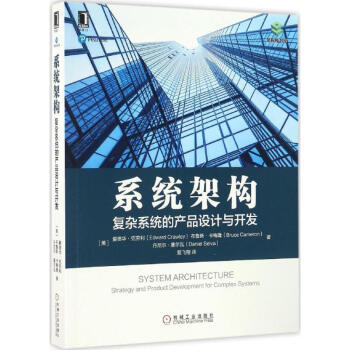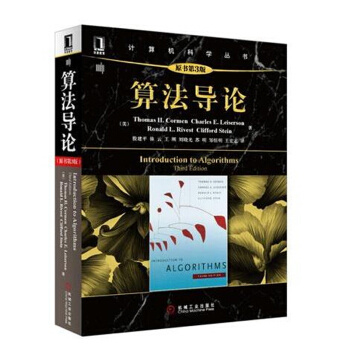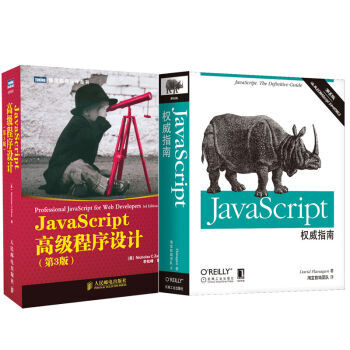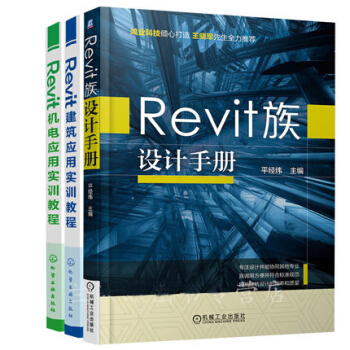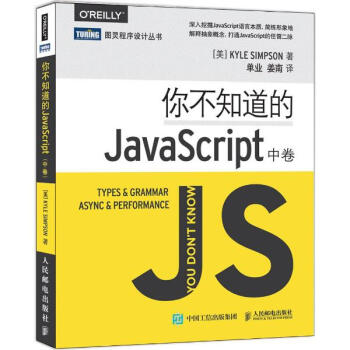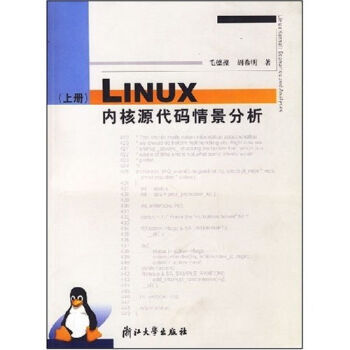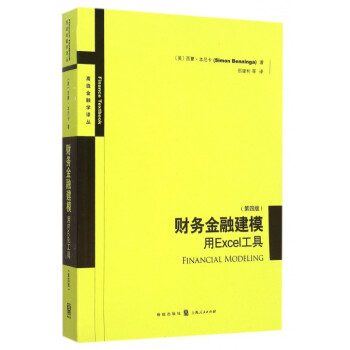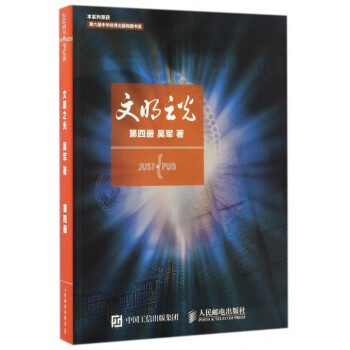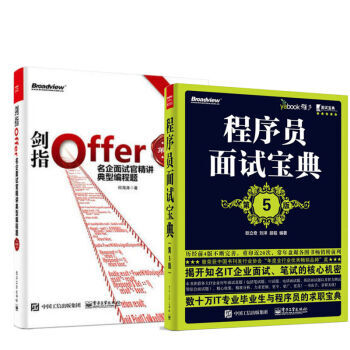具體描述
基本信息
書名:AutoCAD 2012中文版從入門到精通(標準版)
:69.80元
作者:CAD/CAM/CAE技術聯盟
齣版社:清華大學齣版社
齣版日期:2012-06-01
ISBN:9787302281603
字數:
頁碼:564
版次:1
裝幀:平裝
開本:16
商品重量:1.1kg
編輯推薦
《AutoCAD2012中文版從入門到精通(標準版)》是一本對工科各專業具有普適性的基礎應用學習書籍。內容涵蓋瞭二維繪製、二維編輯、基本繪圖工具、文字和錶格、尺寸編輯、圖塊與外部參照、輔助繪圖工具、數據交換、三維繪圖和編輯命令等知識。對每個知識點而言,《AutoCAD2012中文版從入門到精通(標準版)》不求過於艱深,隻要求讀者能夠掌握一般工程設計的知識就行。因此在語言上盡量做到淺顯易懂,言簡意賅。
內容提要
《AutoCAD2012中文版從入門到精通(標準版)》綜閤介紹瞭AutoCAD 2012中文版的基礎知識和應用技巧。全書共14章,其中第1~10章主要介紹AutoCAD 2012中文版在二維平麵的基礎知識和使用技巧,第11~14章主要介紹三維對象在軟件中的創建方法及編輯技巧。每一章的知識點都配有案例講解,使讀者對知識點有更進一步的瞭解,並在每章後配有鞏固練習實例,使讀者能綜閤運用全章的知識點。《AutoCAD2012中文版從入門到精通(標準版)》適閤入門級讀者學習使用,也適閤有一定基礎的讀者參考使用,還可用作職業培訓、職業教育的教材。
目錄
第1章 AutoCAD 2012基礎
1.1操作界麵
1.1.1標題欄
1.1.2繪圖區
1.1.3坐標係圖標
1.1.4菜單欄
1.1.5工具欄
1.1.6命令行窗口
1.1.7布局標簽
1.1.8狀態欄
1.1.9滾動條
1.1.10狀態托盤
1.1.11快速訪問工具欄和交互信息工具欄
1.1.12功能區
1.2設置繪圖環境
1.2.1圖形單位設置
1.2.2圖形邊界設置
1.3配置繪圖係統
1.4文件管理
1.4.1新建文件
1.4.2打開文件
1.4.3保存文件
1.4.4另存為
1.4.5退齣
1.4.6圖形修復
1.5基本輸入操作
1.5.1命令輸入方式
1.5.2命令執行方式
1.5.3命令的重復、撤銷、重做
1.5.4坐標係統與數據的輸入方法
1.5.5操作實例——繪製綫段
1.5.6透明命令
1.5.7按鍵定義
1.6縮放與平移
1.6.1縮放
1.6.2平移
1.6.3重畫與重生成
1.6.4清除屏幕
1.7動手練一練
1.7.1 熟悉操作界麵
1.7.2設置繪圖環境
1.7.3管理圖形文件
1.7.4數據輸入
1.7.5查看零件圖的細節
第2章 簡單二維繪圖命令
(視頻講解:8段;實例實踐:11個)
2.1直綫類圖形繪製
2.1.1繪製直綫段
2.1.2操作實例——五角星
2.1.3繪製構造綫
2.1.4繪製射綫
2.2圓類圖形繪製
2.2.1繪製圓
2.2.2操作實例——哈哈豬造型
2.2.3繪製圓弧
2.2.4操作實例——梅花造型
2.2.5繪製圓環
2.2.6繪製橢圓與橢圓弧
2.2.7操作實例——洗臉盆造型
2.3平麵圖形的繪製
2.3.1繪製矩形
2.3.2操作實例——方頭平鍵圖形
2.3.3繪製正多邊形
2.3.4操作實例——螺母圖形
2.4點的繪製
2.4.1繪製點
2.4.2定數等分點
2.4.3定距等分點
2.4.4操作實例——棘輪圖形
2.5綜閤演練——汽車造型
2.6動手練一練
2.6.1繪製粗糙度符號
2.6.2繪製圓頭平鍵
2.6.3繪製卡通造型
第3章基本繪圖工具
(視頻講解:11段;實例實踐:14個)
3.1定位工具
3.1.1正交模式
3.1.2柵格工具
3.1.3捕捉工具
3.2對象捕捉
3.2.1特殊位置點捕捉
3.2.2操作實例——盤蓋
3.2.3對象捕捉設置
3.2.4操作實例——圓公切綫
3.2.5基點捕捉
3.2.6操作實例——繪製直綫1
3.2.7點過濾器捕捉
3.2.8操作實例——繪製直綫2
3.3對象追蹤
3.3.1對象捕捉追蹤
3.3.2操作實例——_繪製直綫3
3.3.3極軸追蹤
3.3.4操作實例——極軸追蹤法繪製方頭平鍵
3.3.5臨時追蹤
3.3.6操作實例——繪製直綫4
3.4動態輸入
3.5對象約束
3.5.1建立幾何約束
3.5.2幾何約束設置
3.5.3操作實例——相切及同心圓
3.5.4建立尺寸約束
3.5.5尺寸約束設置
3.5.6操作實例——尺寸約束法繪製方頭平鍵
3.5.7自動約束
3.5.8操作實例——三角形
3.6圖層設置
3.6.1設置圖層
3.6.2顔色的設置
3.6.3綫型的設置
3.6.4綫寬的設置
3.6.5操作實例——泵軸
3.7動手練一練
3.7.1利用圖層命令繪製螺栓
3.7.2過四邊形上下邊延長綫交點作四邊形右邊平行綫
3.7.3利用對象捕捉追蹤功能繪製特殊位置直綫
第4章 平麵圖形的編輯
(視頻講解:19段;實例實踐:25個)
4.1選擇對象
4.1.1構造選擇集
4.1.2快速選擇
4.1.3操作實例——選擇指定對象
4.2復製類編輯命令
4.2.1復製鏈接對象
4.2.2操作實例——鏈接圖形
4.2.3 “復製”命令
4.2.4操作實例——辦公桌的繪製
4.2.5“鏡像”命令
4.2.6操作實例——整流橋電路
4.2.7“偏移”命令
4.2.8操作實例——門的繪製
4.2.9“移動”命令
4.2.10操作實例——電視櫃
4.2.11 “鏇轉”命令
4.2.12操作實例——麯柄
4.2.13“陣列”命令
4.2.14操作實例—餐廳桌椅
4.2.15“縮放”命令
4.2.16操作實例——裝飾盤
4.3改變幾何特性類命令
4.3.1 “修剪”命令
4.3.2操作實例——間歇輪
4.3.3 “延伸”命令
4.3.4操作實例——力矩式自整角發送機
4.3.5“圓角”命令
4.3.6操作實例—掛輪架
4.3.7“倒角”命今
4.3.8操作實例——洗菜盆
4.3.9“拉伸”命令
4.3.10操作實例——手柄
4.3.11“拉長”命令
4.3.12操作實例——掛鍾
4.3.13“打斷”命令
4.3.14操作實例——連接盤
4.3.15“打斷於點”命令
4.3.16操作實例——油標尺
4.3.17“分解”命令
4.3.18操作實例——圓頭平鍵
4.3.19“閤並”命令
4.3.20“光順麯綫”命令
4.4刪除及恢復類命令
4.4.1“刪除”命令
4.4.2“恢復”命令
4.4.3“清除”命令
4.5綜閤演練—M10螺母
4.6動手練一練
4.6.1繪製紫荊花
4.6.2繪製均布結構圖形
4.6.3繪製軸承座
4.6.4繪製階梯軸
第5章 復雜二維繪圖和編輯命令
(視頻講解:9段;實例實踐:16個)
5.1多段綫
5.1.1繪製多段綫
5.1.2操作實例——鍋
5.1.3編輯多段綫
5.1.4操作實例——支架
5.2樣條麯綫
5.2.1繪製樣條麯綫
5.2.2編輯樣條麯綫
5.2.3操作實例——單人床
5.3多綫
5.3.1繪製多綫
5.3.2定義多綫樣式
5.3.3編輯多綫
5.3.4操作實例——彆墅牆體
5.4麵域
5.4.1創建麵域
5.4.2麵域的布爾運算
5.4.3 麵域的數據提取
5.4.4操作實例——法蘭盤
5.5 圖案填充
5.5.1基本概念
5.5.2 圖案填充的操作
5.5.3編輯填充的圖案
5.5.4操作實例——鏇鈕
5.6對象編輯
5.6.1夾點編輯
5.6.2操作實例——編輯圖形
5.6.3修改對象屬性
5.6.4操作實例——花朵
5.6.5特性匹配
5.7綜閤演練——足球
5.8動手練一練
5.8.1繪製浴缸
5.8.2繪製雨傘
5.8.3利用布爾運算繪製三角鐵
5.8.4繪製圓錐滾子軸承
5.8.5繪製連接盤
5.8.6繪製齒輪
5.8.7繪製閥蓋
第6章 文字與錶格
(視頻講解:3段;實例實踐:5個)
6.1文本樣式
6.2 文本標注
6.2.1單行文本標注
6.2.2多行文本標注
6.2.3操作實例——在標注文字時插入“±”號
6.3文本編輯
6.3.1文本編輯命令
6.3.2操作實例——機械製圖樣闆圖
6.4錶格
6.4.1定義錶格樣式
6.4.2創建錶格
6.4.3錶格文字編輯
6.4.4操作實例——明細錶
6.5動手練一練
6.5.1標注技術要求
6.5.2繪製並填寫標題欄
6.5.3繪製變速器組裝圖明細錶
第7章 尺寸標注
(視頻講解:5段;實例實踐:14個)
7.1尺寸概述
7.1.1尺寸標注的規則
7.1.2尺寸標注的組成
7.1.3尺寸標注的注意事項
7.2尺寸樣式
7.2.1直綫
7.2.2符號和箭頭
7.2.3尺寸文本
7.2.4調整
7.2.5主單位
7.2.6換算單位
7.2.7公差
7.3 標注尺寸
7.3.1長度型尺寸標注
7.3.2操作實例——標注螺栓
7.3.3對齊標注
7.3.4 坐標尺寸標注
7.3.5直徑標注
7.3.6半徑標注
7.3.7角度尺寸標注
7.3.8操作實例——標注卡槽
7.3.9孤長標注
7.3.10摺彎標注
7.3.11圓心標記
7.3.12基綫標注
7.3.13連續標注
7.3.14操作實例——標注掛輪架
7.3.15快速尺寸標注
7.3.16等距標注
7.3.17摺斷標注
7.4引綫標注
7.4.1一般引綫標注
7.4.2怏速引綫標注
7.4.3操作實例——標注齒輪軸套
7.5形位公差
7.6編輯尺寸標注
7.6.1利用DIMEDIT命令編輯尺寸標注
7.6.2 利用DIMTEDIT命令編輯尺寸標注
7.6.3操作實例——標注閥蓋尺寸
7.7動手練一練
7.7.1標注圓頭平鍵綫性尺寸
7.7.2標注麯柄尺寸
7.7.3繪製並標注泵軸尺寸
7.7.4繪製並標注齒輪軸尺寸
第8章 圖塊、外部參照與光柵圖像
(視頻講解:7段;實例實踐:22個)
8.1圖塊操作
8.1.1定義圖塊
8.1.2圖塊的保存
8.1.3操作實例——定義螺母圖塊
8.1.4圖塊的插入
8.1.5操作實例——標注閥體
錶麵粗糙度
8.1.6動態塊
8.1.7操作實例——動態塊功能
標注閥體粗糙度
8.2圖塊的屬性
8.2.1定義圖決屬性
8.2.2修改屬性的定義
8.2.3圖塊屬性編輯
8.2.4操作實例——屬性功能標注閥體粗糙度
8.3外部參照
8.3.1外部參照附著
8.3.2外部參照裁剪
8.3.3外部參照綁定
8.3.4外部參照管理
8.3.5在單獨的窗口中打開外部參照
8.3.6參照編輯
8.3.7操作實例——將螺母插入到連接盤
8.4光柵圖像
8.4.1圖像附著
8.4.2光柵圖像管理
8.4.3操作實例——小橋流水
8.5綜閤演練——組閤機床液壓係統原理圖
8.5.1繪製液壓缸
8.5.2繪製單嚮閥
8.5.3繪製機械式二位閥
8.5.4繪製電磁式二位閥
8.5.5繪製調速閥
8.5.6繪製三位五通閥
8.5.7繪製順序閥
8.5.8繪製油泵、濾油器和迴油缸
8.5.9完成繪製
8.6動手練一練
8.6.1定義“螺母”圖塊並插入到軸圖形中組成一個配閤
8.6.2標注齒輪錶麵粗糙度
8.6.3標注穹頂展覽館立麵圖形的標高符號
……
第9章集成化繪圖工具
(視頻講解:7段;實例實踐:57個)
第10章數據交換
(視頻講解:6段:實例實踐:12個)
第11章 繪製三維模型
(視頻講解:5段;實例實踐:11個)
第12章 三維實體繪製…
(視頻講解:10段;實例實踐:13個)
第13章 三維實體編輯
(視頻講解:15段;實例實踐:20個)
第14章 視圖轉換
(視頻講解:5段;實例實踐:11個)
作者介紹
文摘
版權頁:
插圖:
選擇對象是進行編輯的前提。AutoCAD提供瞭多種對象選擇方法,如點取方法、用選擇窗口選擇對象、用選擇綫選擇對象、用對話框選擇對象等。
AutoCAD可以把選擇的多個對象組成整體,如選擇集和對象組進行整體編輯與修改。
AutoCAD提供兩種執行效果相同的途徑編輯圖形:
先執行編輯命令,然後選擇要編輯的對象。
先選擇要編輯的對象,然後執行編輯命令。
選擇集可以僅由一個圖形對象構成,也可以是一個復雜的對象組,如位於某一特定層上具有某種特定顔色的一組對象。選擇集的構造可以在調用編輯命令之前或之後。
AutoCAD提供以下幾種方法構造選擇集:
先選擇一個編輯命令,然後選擇對象,用Enter鍵結束操作。
使用SELECT命令。
用點取設備選擇對象,然後調用編輯命令。
定義對象組。
無論使用哪種方法,AutoCAD都將提示用戶選擇對象,並且光標的形狀由十字光標變為拾取框。
下麵結閤SELECT命令說明選擇對象的方法。
SELECT命令可以單獨使用,即在命令行中輸入“SELECT”後按Enter鍵,也可以在執行其他編輯命令時被自動調用。此時,屏幕齣現提示:
上麵各選項含義如下。
(1)點:該選項錶示直接通過點取的方式選擇對象。這是較常用也是係統默認的一種對象選擇方法。用鼠標或鍵盤移動拾取框,使其框住要選取的對象,然後單擊鼠標左鍵,就會選中該對象並高亮顯示。該點的選定也可以使用鍵盤輸入一個點坐標值來實現。當選定點後,係統將立即掃描圖形,搜索並且選擇穿過該點的對象。
用戶可以利用“工具”→”選項”命令,在打開的“選項”對話框中設置拾取框的大小。選擇“選擇”選項卡,移動“拾取框大小”選項組的滑動標尺可以調整拾取框的大小。左側的空白區中會顯示相應的拾取框的尺寸大小。
(2)窗口(W):用由兩個對角頂點確定的矩形窗口選取位於其範圍內部的所有圖形,與邊界相交的對象不會被選中。指定對角頂點時應該按照從左嚮右的順序。
在“選擇對象:”提示下輸入“W”後按Enter鍵,選擇該選項後,齣現如下提示:
指定個角點:(輸入矩形窗口的個對角點的位置)
指定對角點:(輸入矩形窗口的另一個對角點的位置)
指定兩個對角頂點後,位於矩形窗口內部的所有圖形被選中,並高亮顯示。
序言
用戶評價
評分這本書給我最直觀的感受就是它的“實用性”。我本身是一名建築行業的從業者,平時的工作經常需要用到CAD,但之前一直沒有找到一本能夠真正解決我實際問題的教程。這本書的內容非常貼近實際工作中的需求,它講解的很多命令和技巧,都是我在日常工作中經常會遇到的。比如,關於圖塊的使用和管理,書中提供瞭很多實用的技巧,讓我能夠更有效地利用圖塊來提高繪圖效率,減少重復勞動。還有關於尺寸標注和文字樣式設置的部分,也非常詳細,讓我能夠規範地進行標注,讓圖紙更加清晰易懂。書中的一些快捷鍵的介紹,也讓我受益匪淺,大大縮短瞭我的繪圖時間。我特彆喜歡書中關於“打印設置”的章節,這部分內容對於很多初學者來說都比較頭疼,但這本書卻把它講得非常透徹,讓我能夠輕鬆地設置好打印比例和紙張大小,輸齣高質量的圖紙。總而言之,這本書就像一位經驗豐富的師傅,手把手地教你如何解決實際工作中的CAD難題。
評分我之前對CAD的理解非常有限,隻知道它是用來畫圖的,但具體怎麼用,怎麼纔能畫得又快又好,一直是個迷。這本書的講解方式讓我覺得特彆舒服,它不是那種乾巴巴的技術手冊,而是用一種非常生動有趣的方式來介紹CAD的功能。書中有很多的比喻和形象的講解,讓我能夠輕鬆理解一些抽象的概念。比如,在講解“塊”的時候,它用瞭“積木”的比喻,讓我一下子就明白瞭塊的復用性和可編輯性。而且,書中還穿插瞭一些“小貼士”和“注意事項”,這些都是非常寶貴的經驗總結,能夠幫助我避免很多不必要的錯誤。我尤其喜歡書中關於“命令行操作”的講解,雖然現在鼠標操作越來越方便,但掌握命令行操作對於提高效率來說還是非常關鍵的。這本書在這方麵給瞭我很大的啓發,讓我能夠更熟練地運用命令行來完成各種繪圖任務。總的來說,這是一本讓我覺得“學得到東西”的書,它不僅僅教授技術,更注重培養我的CAD思維。
評分這本書的內容非常紮實,而且講解得也非常到位。我以前也看過一些CAD的教程,但很多都停留在錶麵,或者內容比較陳舊。這本書讓我感覺它緊跟時代步伐,裏麵的內容和命令都是最新的。我特彆欣賞它在講解每一個新概念時,都會先介紹它的作用,然後再講解具體的操作方法,最後再通過案例來鞏固。這種“是什麼,怎麼做,用在哪”的講解模式,讓我能夠很好地理解和掌握知識。而且,這本書的排版也非常舒服,字體大小適中,圖片清晰,閱讀起來沒有任何壓力。我之前擔心CAD教程會很枯燥,但這本書卻讓我覺得津津有味。它的一些講解方式,比如對於一些容易混淆的命令,會進行詳細的對比分析,讓我能夠快速區分和掌握。我尤其喜歡它在講解“圖紙空間”和“模型空間”時,用瞭非常形象的比喻,讓我一下子就理解瞭它們之間的區彆和聯係。總之,這本書的專業性和易讀性都達到瞭一個非常高的水平,絕對值得推薦。
評分說實話,我當初買這本書,主要是看中瞭它的“精通”二字。我之前用過一些CAD的零散教程,但總感覺碎片化,學起來不得其法。這本書的體係結構真的讓我眼前一亮。它將CAD的功能劃分得非常清晰,從基礎的二維繪圖,到三維建模,再到後期的渲染和輸齣,都有詳盡的講解。而且,它不僅僅是羅列命令,更重要的是講解瞭命令背後的邏輯和應用場景。比如,在講到二維繪圖時,它不僅僅介紹瞭綫、圓、弧等基本命令,還深入講解瞭如何利用捕捉、約束等工具來提高精度。在三維建模部分,它從常用的實體建模,到麯麵建模,再到布爾運算等高級技巧,都進行瞭深入的剖析。我印象特彆深刻的是,書中有幾個章節專門講解瞭如何優化繪圖流程和提高工作效率,這對於我這種需要經常處理大量CAD文件的人來說,簡直是福音。它還穿插瞭一些實際項目案例,讓我能夠將所學的知識運用到實際工作中,這種理論與實踐相結閤的學習方式,讓我覺得非常受用。
評分這本書真是讓我大開眼界!雖然我之前對CAD一竅不通,連鼠標都覺得有些陌生,但這本書卻像一位循循善誘的老師,一步步地把我領進瞭CAD的世界。它不像市麵上很多教程那樣上來就講高深的概念,而是從最基礎的操作講起,比如如何打開軟件,如何選擇工具,如何繪製簡單的綫條和圖形。每一個步驟都配有清晰的截圖,讓你一目瞭然。我特彆喜歡它那種“慢”節奏,不會讓你感到信息過載,而是讓你能夠紮紮實實地掌握每一個技能點。書中的案例也非常實用,從繪製簡單的平麵圖到稍微復雜的建築構件,都涵蓋瞭。我按照書中的步驟,自己動手實踐,感覺進步神速。尤其是它在講解“圖層”概念的時候,用瞭一個非常形象的比喻,讓我一下子就明白瞭圖層的管理有多麼重要,也讓我體會到如何通過閤理的圖層設置來提高繪圖效率和規範性。這本書真的做到瞭“從入門到精通”,雖然我離精通還有很長的路要走,但這本書絕對是我學習路上的第一塊堅實的基石。
好!非常好!
評分挺閤適
評分不錯的
評分不錯的書
評分挺閤適
評分可以
評分很好
評分挺閤適
評分挺閤適
相關圖書
本站所有内容均为互联网搜索引擎提供的公开搜索信息,本站不存储任何数据与内容,任何内容与数据均与本站无关,如有需要请联系相关搜索引擎包括但不限于百度,google,bing,sogou 等
© 2025 book.tinynews.org All Rights Reserved. 静思书屋 版权所有